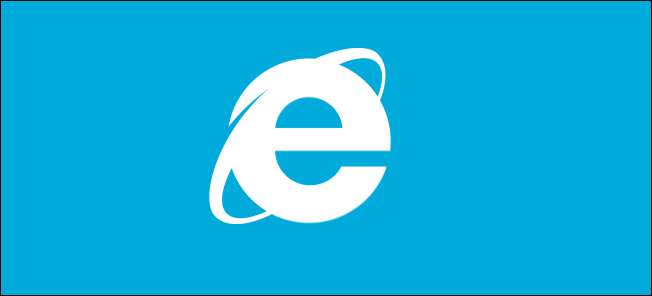
La memorizzazione nella cache è un termine molto utilizzato quando si parla di tecnologia, ecco una breve introduzione all'argomento e alcuni suggerimenti su come visualizzare e modificare le impostazioni dei file memorizzati nella cache in Internet Explorer.
Cos'è il caching?
La memorizzazione nella cache viene utilizzata in un'ampia varietà di tecnologie, sia hardware che software. Al livello più elementare è la stessa cosa, hai un'area di memoria o spazio in cui puoi memorizzare i dati che usi regolarmente. In termini di navigazione in Internet, hai un po 'di spazio sul disco rigido del tuo computer dove il tuo browser può memorizzare oggetti multimediali che pensa che utilizzerai più e più volte.
Un esempio comune di questo è il file favicon.ico, che è quella piccola immagine che vedi nelle tue schede. L'idea alla base è che sarà sempre più veloce estrarre la risorsa dal tuo disco rigido che scaricarla da Internet, il che quindi migliora la velocità di navigazione. Il problema è che se il server cambia il file, il tuo browser potrebbe fornirti il vecchio file memorizzato nella cache dal tuo disco rigido. Di seguito sono riportate alcune impostazioni che è possibile modificare che influenzeranno il comportamento del motore di memorizzazione nella cache di Internet Explorer, nonché come vedere cosa viene memorizzato nella cache.
Come aumentare lo spazio su disco che Internet Explorer utilizza come cache
Una delle prime cose che potresti voler fare è aumentare o diminuire la quantità di informazioni memorizzate nella cache di IE. Dovresti ricordare che la maggior parte delle cose che memorizza nella cache sono immagini statiche, quindi la maggior parte delle volte la dimensione predefinita della cache di 250 MB è piuttosto grande. Se desideri modificarlo, fai clic sul menu Impostazioni e avvia le opzioni Internet.
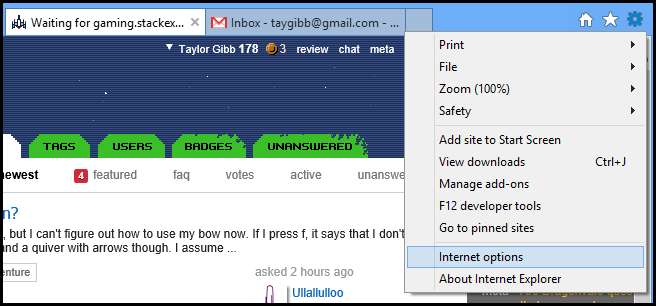
Quindi fare clic sul pulsante Impostazioni.
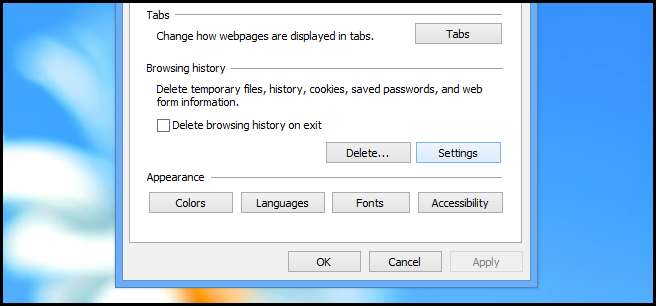
Qui vedrai la quantità di spazio su disco che IE utilizza per memorizzare nella cache i file. Sebbene l'impostazione predefinita sia probabilmente OK per la navigazione quotidiana, potresti volerla modificare a seconda della situazione.
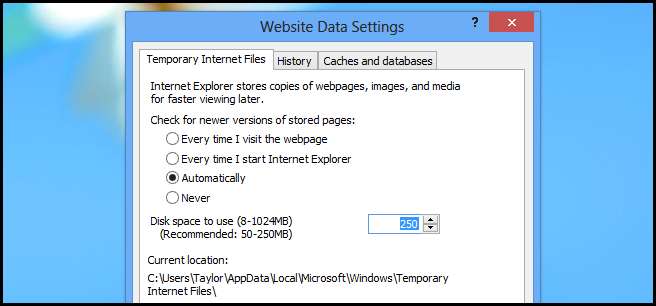
Quindi fare clic sul pulsante OK.
Come visualizzare cosa c'è nella cache di Internet Explorer
Quindi abbiamo spiegato cos'è il caching e come puoi modificare la quantità di informazioni che vengono memorizzate nella cache, ma come puoi vedere cosa è memorizzato nella cache. Bene, per farlo, apri di nuovo le opzioni Internet.
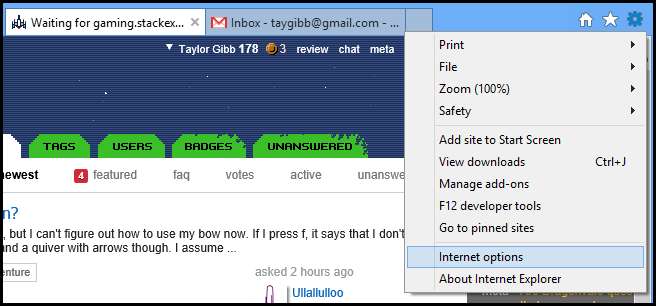
Quindi fare clic sul pulsante Impostazioni nella sezione Cronologia esplorazioni.
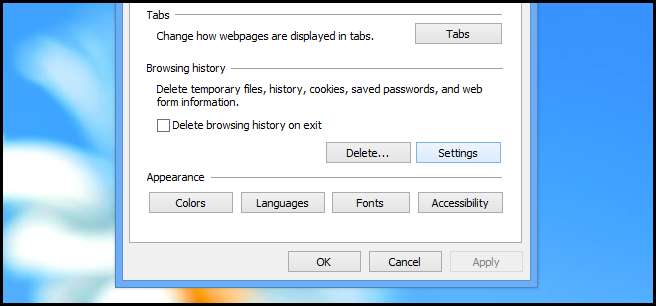
Nella parte inferiore della finestra di dialogo che si apre vedrai 3 pulsanti. Tuttavia, solo due di loro sono importanti per noi:
- Visualizza oggetti
- Vedi files
Vai avanti e fai clic su Visualizza oggetti.
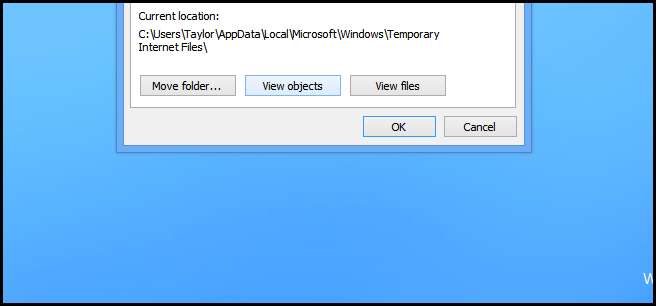
Questo aprirà la cartella dei file di programma scaricati nella directory di Windows. Questo articolo è stato scritto su un'installazione pulita di Windows 8, quindi come puoi vedere sotto la mia cartella è vuota. Se utilizzi IE da un po 'di tempo, vedrai un sacco di file binari che vengono utilizzati da IE per alcune applicazioni web. I più comuni sono i controlli ActiveX.
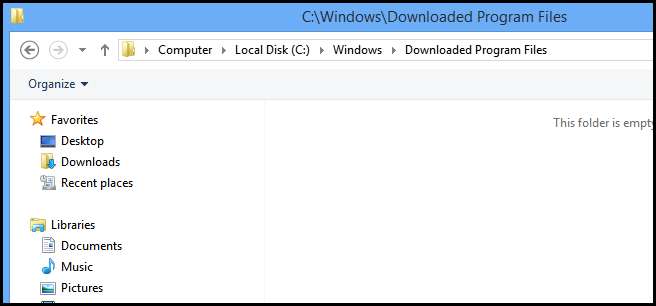
L'altro pulsante apre una cartella con tutti i file multimediali memorizzati nella cache che IE ha raccolto.
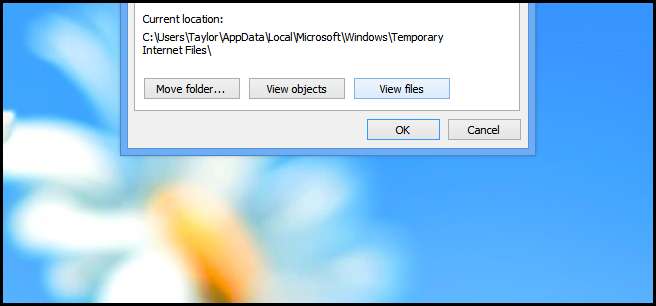
Come puoi vedere di seguito, saranno principalmente immagini.
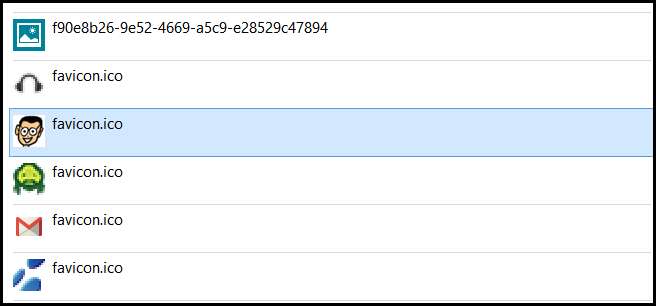
Come modificare l'intervallo di aggiornamento della cache di Internet Explorer
Se scopri che IE continua a fornire contenuti obsoleti, molto probabilmente vorrai modificare l'intervallo di aggiornamento della cache. Ciò cambierà il modo in cui Internet Explorer memorizza i file nella cache e come verifica la presenza di versioni più recenti dei file memorizzati nella cache. Per fare ciò, apri le opzioni Internet.
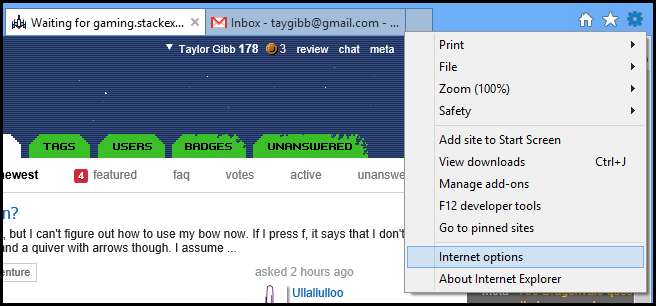
Fare nuovamente clic sul pulsante Impostazioni.
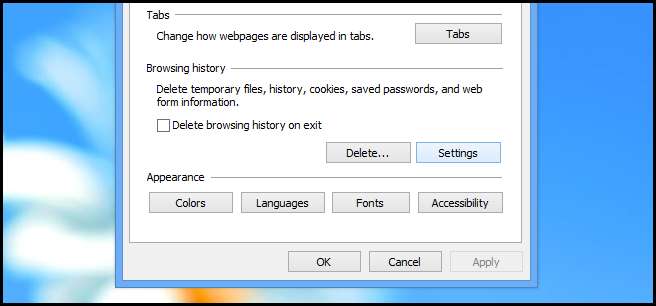
Qui vedrai quattro opzioni, mentre sono abbastanza autoesplicative, se soffri di un problema di contenuto obsoleto, vorrai cambiarlo per controllare ogni volta che visiti la pagina web.
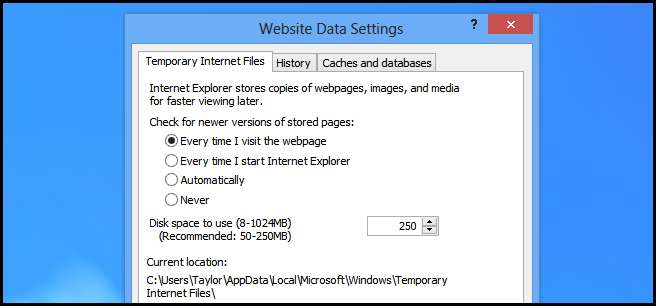
Questo è tutto quello che c'è da fare.







